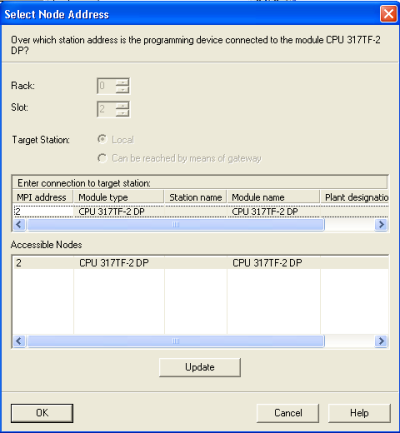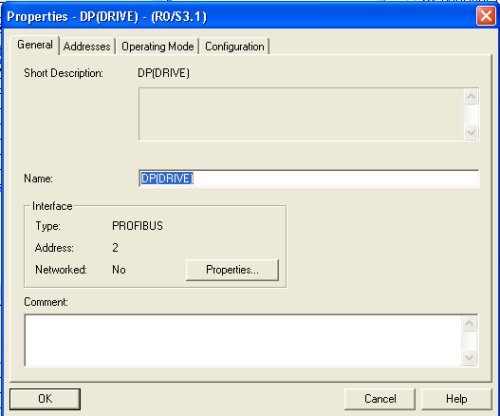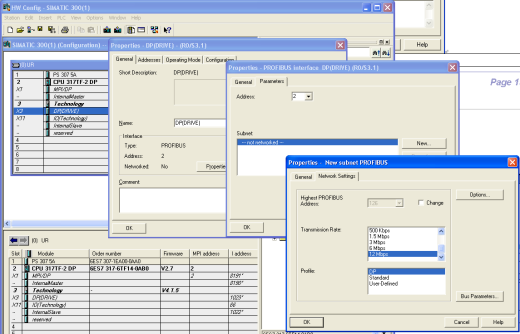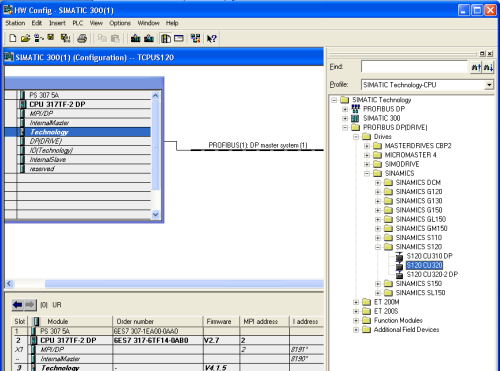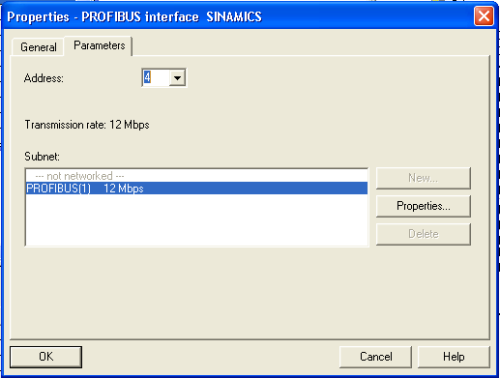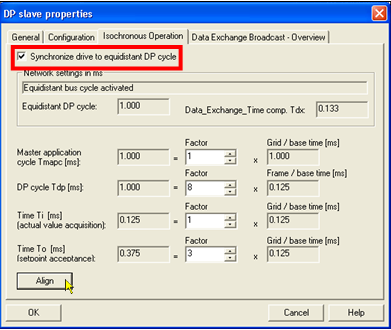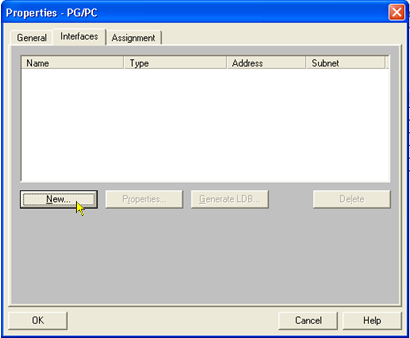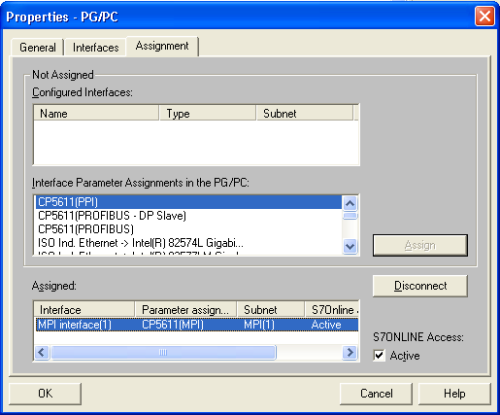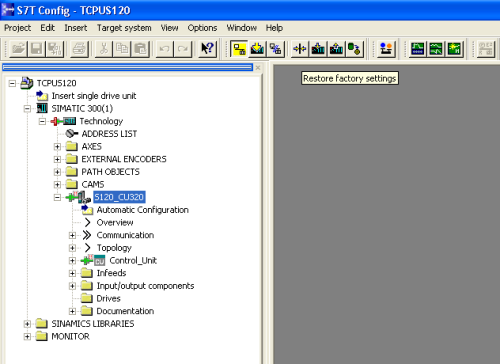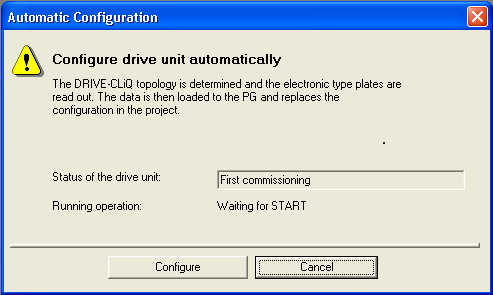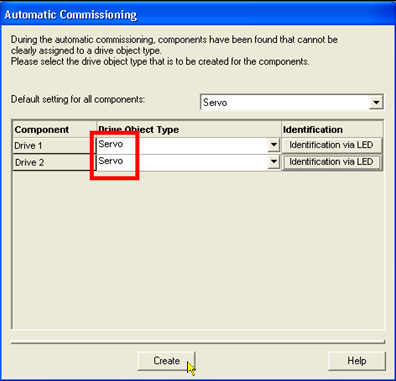6ES79538LM310AA0 西门子6ES79538LM310AA0
产品简介
上海眹锌电气设备有限公司在经营活动中精益求精,具备如下业务优势:
上海眹锌*低价销售西门子PLC,200,300,400,1200,西门子PLC附件,西门子电机,西门子人机界面西门子变频器,西门子数控伺服,西门子总线电缆现货供应,咨询系列产品,折扣低,货期准时并且备有大量库存. *有效
详细信息
西门子6ES79538LM310AA0
西门子6ES79538LM310AA0
SIEMENS西门子上海朕锌电气设备有限公司
:钟涛
24小时销售及:
:
手 机:
: 1824547528
地址:上海市金山区枫湾路500号

涉及产品
描述
本条目描述了在 STEP 7 硬件配置中,怎样将一个作为 DP 从站的 SIMATIC S7-300 CPU 连接到 Y link 上。
可以通过 GSD 文件的方式将作为 DP 从站的 SIMATIC S7-300 CPU 链接到 Y link 上。
注意
当通过 GSD 文件方式处理 CPU 的智能从站模式时,必须确保输入/输出区域相互匹配。
从上下载 SIMATIC S7-300 CPU 的 GSD 文件。如果硬件目录中已经集成了这个 GSD 文件那么可以跳过这个步骤。
SIMATIC S7-300 CPU 的 GSD 文件参考条目:113652。
在硬件组态中,选择菜单“选项> 安装 GSD 文件”来集成 SIMATIC S7-300 CPU 的 GSD 文件到硬件配置中。

图. 01
再次打开硬件配置并且组态订货号为 6ES7153-2BA02-0xB0的 IM153-2模块。IM153-2 模块位于硬件目录的 "PROFIBUS-DP > DP/PA link" 路径下。可以将 IM153-2 模块拖拽到一个S7-400H的 冗余PROFIBUS DP 主站系统中的一段中。这会自动打开“属性-PROFIBUS 接口 IM153-2” 对话框。

图. 02
在“属性-PROFIBUS 接口 IM153-2” 对话框中 IM153-2 模块的 PROFIBUS 地址,并且点击“确定”保存设置。“定义主系统”对话框打开了。

图. 03
选择“PROFIBUS DP 接口模块”选项。

图. 04
一旦安装了 SIMATIC S7-300 CPU 的 GSD 文件,模块就会位于硬件目录 "PROFIBUS-DP > Other FIELD DEVICES > PLC > SIMATIC" 路径下。

图. 05
拖拽 SIMATIC S7-300 CPU 到 IM153-2 模块的 PROFIBUS DP 主系统中。这时会自动弹出对话框“属性 - PROFIBUS 接口 CPU 315-2 DP V3”。
SIMATIC S7-300 CPU 的 PROFIBUS 地址,在子网下选择 Y link 的 PROFIBUS DP 主系统。本例中为子网 PROFIBUS(3)。
点击 "OK" 保存设置。

图. 06
在硬件组态中将作为 DP 从站的 SIMATIC S7-300 连接到 IM153-2 模块上。

图. 07
为作为 DP 从站运行的 SIMATIC S7-300 CPU 创建硬件组态。通常只需为 DP 标准从站设置 ROFIBUS 地址和波特率。
根据硬件组态创建一个 SIMATIC S7-300 站。
对 PROFIBUS DP 接口地址,这个地址要与作为 DP 从站与 IM153-2 连接的 SIMATIC S7-300 CPU 的 DP 地址相同。
对 PROFIBUS DP 接口一个新创建的 PROFIBUS 子网。不能在 IM153-2 模块中已经存在的 PROFIBUS 子网,因为这个 PROFIBUS 地址已经被分配给了从站,即 SIMATIC S7-300 CPU。

图. 08
在硬件配置中,双击 SIMATIC S7-300 CPU 的 PROFIBUS DP 接口,弹出 PROFIBUS DP 接口的属性对话框。
切换到“操作模式”选项卡并且选择 "DP Slave" 操作模式。
通过禁用 "Test,commissioning,routing" 选项来禁用PG 功能。

图. 09
设置 PROFIBUS 子网的总线参数。使用与二次侧 IM153-2 模块相同的总线参数。
装载硬件组态到作为 DP 从站连接到 IM153-2 的 SIMATIC S7-300 CPU 中。
更多信息
关于Y link 组态的更多信息请参考条目ID 43688632.
其他关键字
接口模块,IO 设备
DetailPages.ToPageTop
也提供以下语言版本:
- 德语
- 英语
- 法语
- 意大利语
- 西班牙语
ntal="" data-bind="if: productNodesWithAncestors().length" style="margin: 10px 0px 0px; PADCING: 0px; border: 0px; font-stretch: inherit; font-size: 13.3333px; font-family: Arial, Geneva, Helvetica, icosios, 'Microsoft Yahei', 宋体, SimSun, 微软雅, STXihei, 华文细, sans-sarif; vertical-align: baseline;">
文献属于产品树图文件夹(n):
- 自动化技术 自动化技术 工业自动化系统 SIMATIC PLC 高级控制器 S7-300 CPUs Standard CPUs
- 自动化技术 自动化技术 工业自动化系统 SIMATIC PLC 高级控制器 S7-300 CPUs Compact CPUs
- 自动化技术 自动化技术 工业自动化系统 SIMATIC PLC 高级控制器 S7-300 CPUs Failsafe CPUs
- 自动化技术 自动化技术 工业自动化系统 SIMATIC PLC 高级控制器 S7-300 CPUs Technology CPUs
- 自动化技术 自动化技术 工业自动化系统 SIMATIC PLC 高级控制器 S7-400 CPU Fault-tolerant CPUs
- 自动化技术 自动化技术 工业自动化系统 SIMATIC IO 系统 ET 200 systems for the cabinet ET 200M IM153-1/IM153-2
- 自动化技术 过程控制系统 SIMATIC PCS 7 System components 通讯 PROFIBUS PROFIBUS PA PA Routers
6ES79538LF200AA0
图16 下载组态组态 | |
| 8 | 在弹出的对话框“选择节点地址”中,选择CPU并点“OK”确认。
|
3.5 步骤4:组态DP(DRIVE)
操作步骤
| 序号 | 操作 |
| 1 | 在安装导轨中,双击“DP(驱动器)”(DP(DRIVE))以打开 HW Config 中的“属性 - DP(驱动器)”(Properties - DP(DRIVE)) 对话框。 |
| 2 | 单击“Properties”(属性)按钮。
|
| 3 | 输入 PROFIBUS 地址“2”。 |
| 4 | 单击“New”(新建)以创建新 PROFIBUS 子网。 |
| 5 | 在“网络设置”(Network settings) 选项卡中,设置PROFIBUS 网络的传输率。 输入传输率 12 Mbps。保持子网的“DP”配置文件设置。
|
| 6 | 单击“OK”(确定),确认 HW Config 的所有打开的对话框。 |
3.6 步骤5:激活生成工艺系统数据
操作步骤
| 序号 | 操作 |
| 1 | 双击装配导轨上的“Technology” |
| 2 | 选择“Technology system data”(工艺系统数据)标签,然后设置“Generate technology system data”(生成工艺系统数据)复选框。 单击“OK”确认。
如果不产生工艺系统数据,Technology CPU只能作为标准S7 300 CPU使用。 |
3.7 步骤6:使用HW Config对驱动器进行组态
操作步骤
| 序号 | 操作 |
| 1 | 在 HW 目录中,打开树形结构SIMATIC Technology > PROFIBUS DP(DRIVE) > Drives > SINAMICS > SINAMICS S120,选择S120 CU320,并拖放到DP(DRIVE)的DP主站系统。
|
| 2 | 在弹出的对话框中输入PROFIBUS地址“4”,然后点“OK”确认。
|
| 3 | 在弹出的对话框中为SINAMICS选择适当的驱动器版本,然后单击“OK”确认。
|
| 4 | 在弹出的“DP slave property”对话框中,选择“Isochronous Operation”标签,设置“Synchronize drive to equidistant DP cycle”,然后可设置相关事件系数,之后点击“Align”,并点击“OK”确认。
|
| 5 | 通过调用 Station(站)> Save and compile(保存并编译)命令完成 HW 组态。 |
3.8 步骤7:组态通过PG/PC接口访问驱动器
操作步骤
| 序号 | 操作 |
| 1 | 在 HW Config 中使用 Options(选项)> Configure network(组态网络)命令启动 NetPro 网络组态工具。 |
| 2 | 在 HW 目录中,打开树形结构Stations(站点)> PG/PC,然后将 PG/PC 站点拖放到“Network View”(网络视图)窗口中。
|
| 3 选择新插入的 PG/PC 组件,然后单击 Edit(编辑)> Object properties...(对象属性...)打开“Properties – PG/PC”(属性 — PG/PC)对话框,选择Interface(接口)标签。
| |
| 4 | 单击“New...”(新建...)按钮打开“New Interface – Type Selection”(新建接口 — 类型选择)对话框。 选择“MPI”,然后单击“OK”(确定)进行确认。
|
| 5 | 在“Properties - MPI Interface”(属性 — MPI 接口)对话框中,选择地址“1”和“MPI network”(MPI 网络)。 单击“OK”(确定),确认输入。
|
| 6 | 选择“Properties – PG/PC”(属性 — PG/PC)对话框中的“Assignment”(分配)标签。通过单击“Assign”(分配)将 PG/PC 中的 MPI 接口参数分配至已组态的接口。
|
| 7 | 单击“OK”(确定)完成接口分配。
|
| 8 | 现在已经将 PG/PC 插入了 MPI 网络,并满足了与 SINAMICS S120控制单元交换数据的要求。
|
| 9 | 通过调用 Network(网络)> Save and compile(保存并编译)命令来完成网络组态。选择“Compile and check everything”(编译并检查全部),然后单击“OK”(确定)进行确认。
|
| 10 | 单击 File(文件)> Close(关闭),关闭输出窗口。 |
| 11 | 通过调用 Network(网络)> Exit(退出)命令关闭 NetPro 组态程序。 |
3.9 步骤8:将硬件组态下载到目标硬件中
操作步骤
| 序号 | 操作 |
| 1 | 切换回 HW Config 通过调用 PLC > Download...(下载...)命令将硬件组态下载到 CPU 中。 |
| 2 | 通过调用 Station(站)> Exit(退出)命令关闭 HW Config。 |
3.10 步骤9:使用S7T Config组态SINAMICS驱动器
操作步骤
- 自动在线组态驱动器
- 离线组态不带完整的DRIVE-CLIQ接口技术的Servo 03驱动器
- 离线组态带带完整的DRIVE-CLIQ接口技术的Servo 02驱动器
- 离线组态Servo 03和Servo 02的报文结构
3.10.1 自动在线组态驱动器
| 序号 | 操作 |
| 1 | 在 SIMATIC 管理器中,双击“Technological Objects”打开 S7T Config。
结果:“工艺对象管理”(Technology Objects Management) 打开。 如果未组态任何工艺对象(如该实例所示),系统将自动运行 S7T Config。 |
| 2 | 通过选择 Project(项目)> Save and recompile all(全部保存并重新编译)命令保存当前项目数据。 |
| 3 | 在打开的S7T Config中,选择 Project(项目)> Connect to selected target system(连接到所选的目标系统)命令更改为在线模式。如果未选择目标系统,会弹出以下对话框
选择Technology和S120_CU320,并将Access point(接入点)设为S7ONLINE,点“OK”确认。 |
| 4 | 如果S120中有组态数据,则可能会有如下对话框,在这里直接点“Close”关闭。
|
| 5 | 在S7T Config左侧的项目树中选择S120_CU320,在工具栏中选择Restore factory settings(恢复工厂设置)命令,执行对S120的工厂复位。
|
| 6 | 在项目浏览器中,打开树形结构 SIMATIC 300(1) > Technology(技术)> SINAMICS_S120 > Automatic configuration(自动组态)。通过双击“Automatic configuration”(自动组态)打开自动组态。
|
| 7 | 在“Automatic Configuration”(自动组态)对话框中点击“Configure”启动自动组态。
|
| 8 | 保留驱动对象的默认设置(“Servo”),点“Create”开始自动组态。
结果:两个驱动对象自动创建组态且初始化。组态数据会自动地上载到编程设备。 |
| 9 | 自动组态结束后,点击“Go OFFLINE”切换到离线模式。
|